AE软件如何导出视频?几个关键步骤带你掌握AE怎么导出带透明通道的视频,今天的文章是讲如何导出带有透明通道的素材,一起在接下来的文章找寻答案吧。
很多好看的文字标题动画只有在ae中才能制作出来,而实际上我们可以利用一些ae的文字模板或脚本,快速制作出比较好看的文字动画。可是在ae制作好之后怎么导出来呢?一般导出的视频都是不带透明通道的,会有背景。所以我们要掌握几个关键步骤,才可以导出带透明通道的视频。首先打开AE。
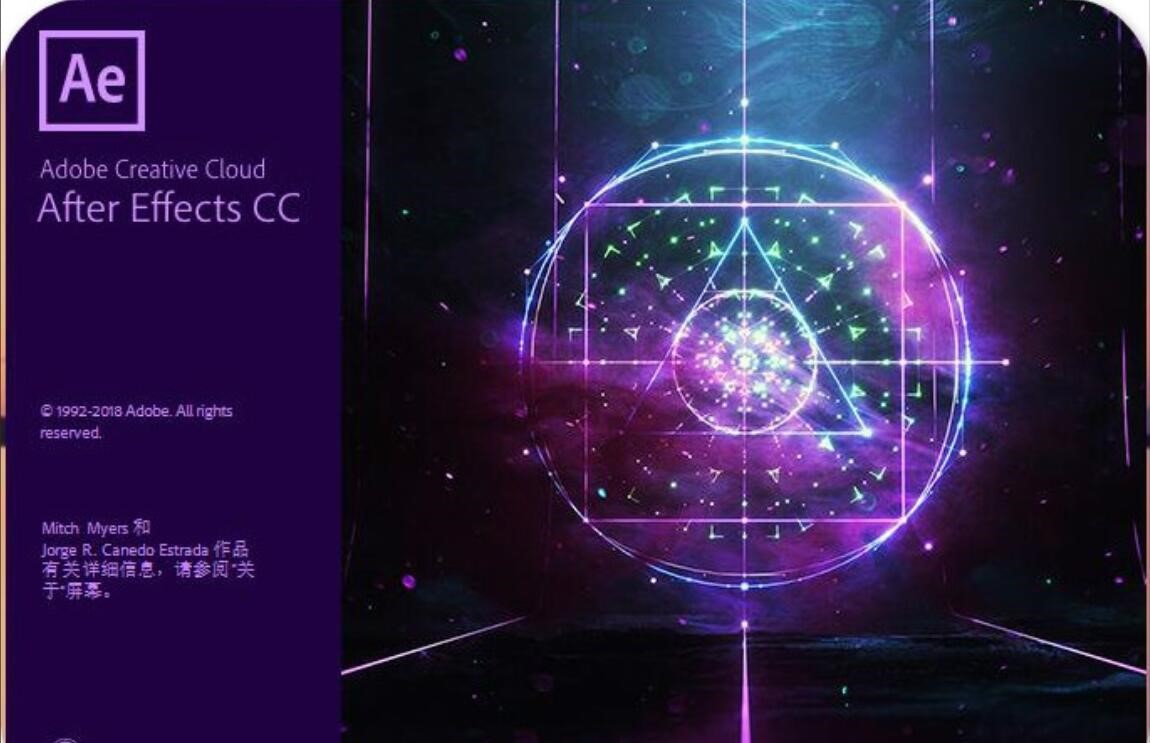 ae cc2018
ae cc2018
1,新建一个合成尺寸和在pr中的视频尺寸一致
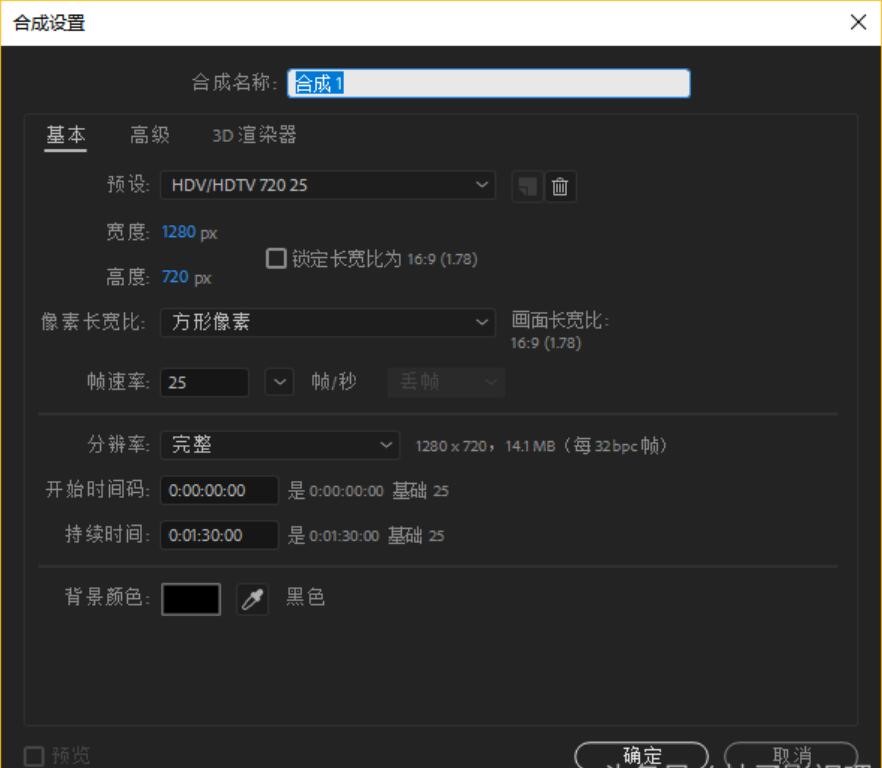
2,利用AE脚本motion factory里面的文字脚本,快速生成基本文字动画,
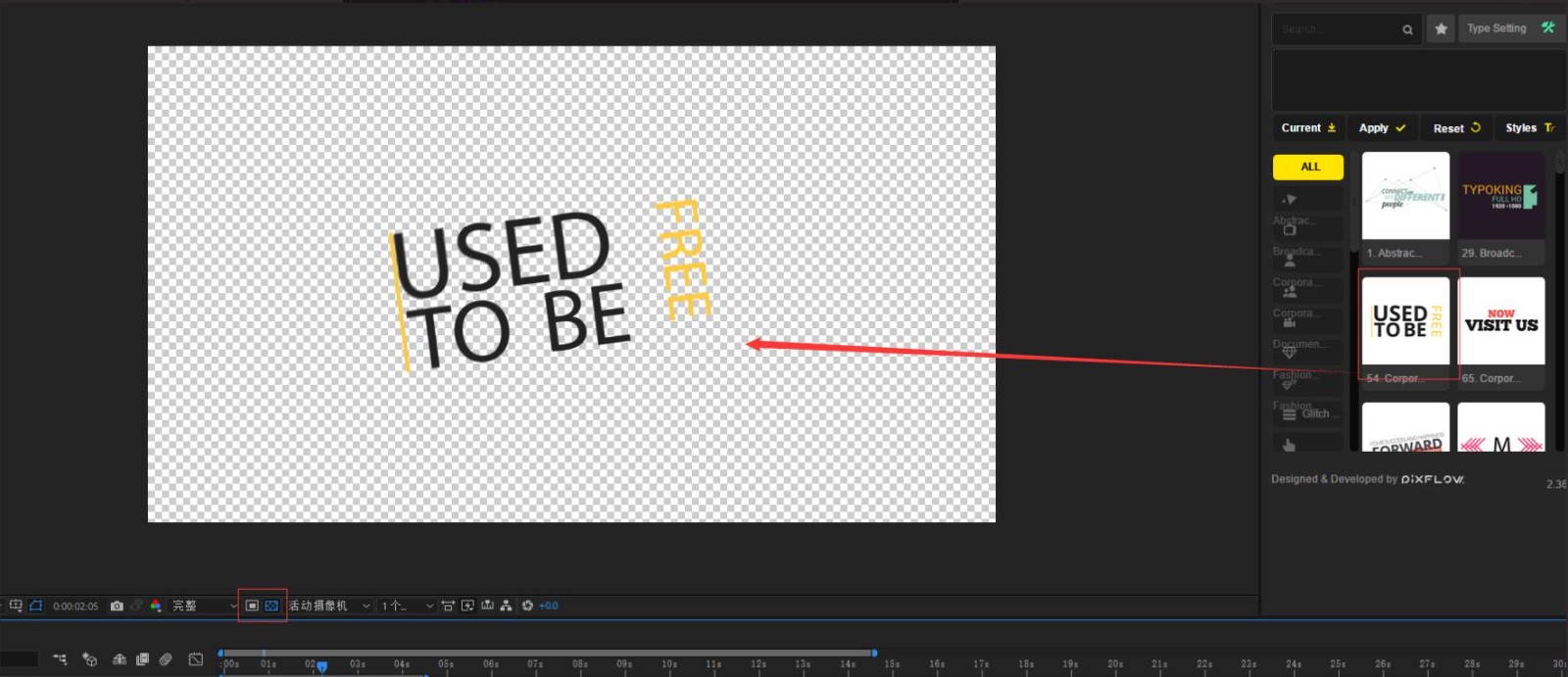
3,修改你想要的文字,并把文字的位置调制好,窗口切换至总合成。文件-导出--添加到渲染队列(快捷键ctrl+m)
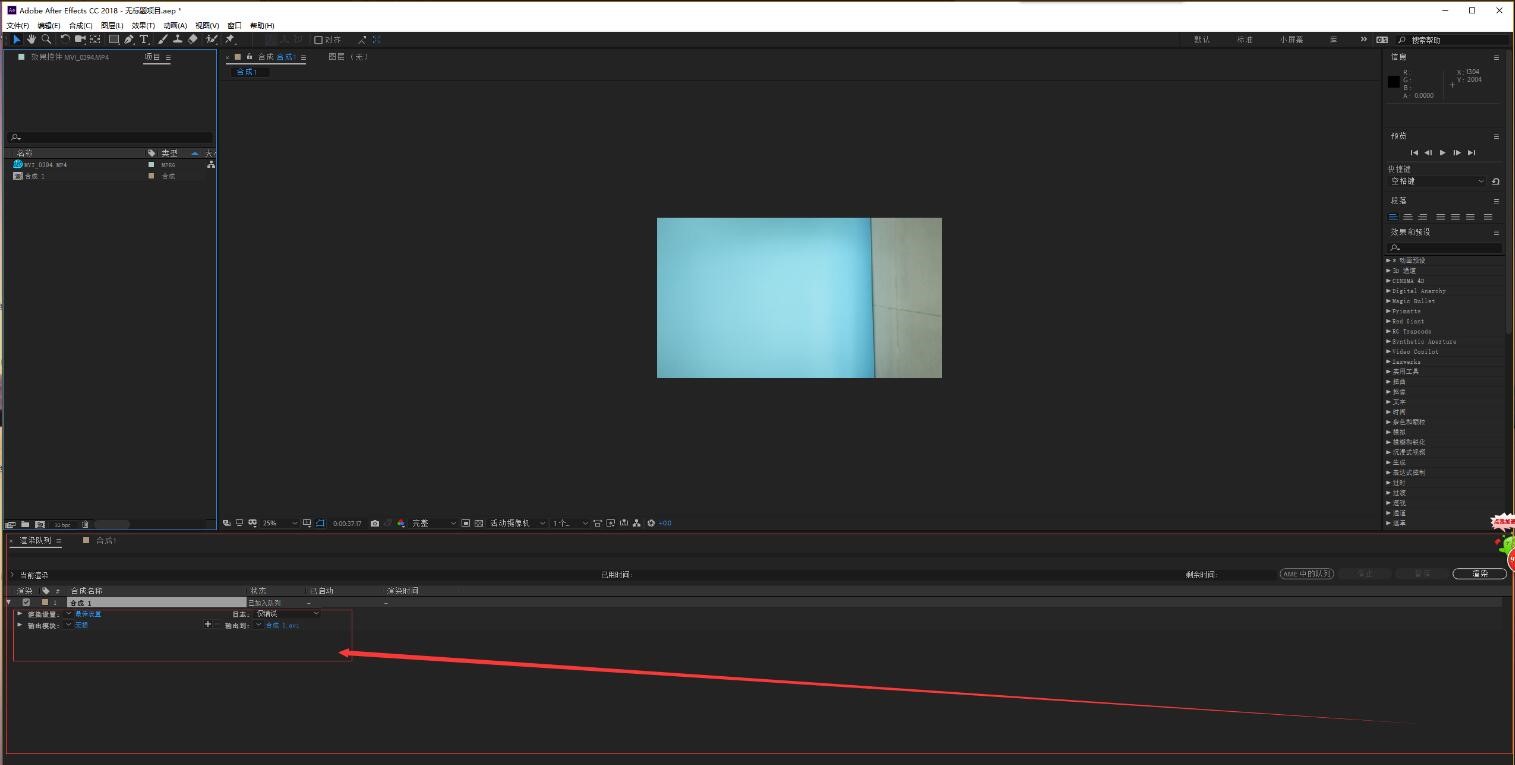
4,点击输出模块,格式:AVI
通道:RGB+Alpha
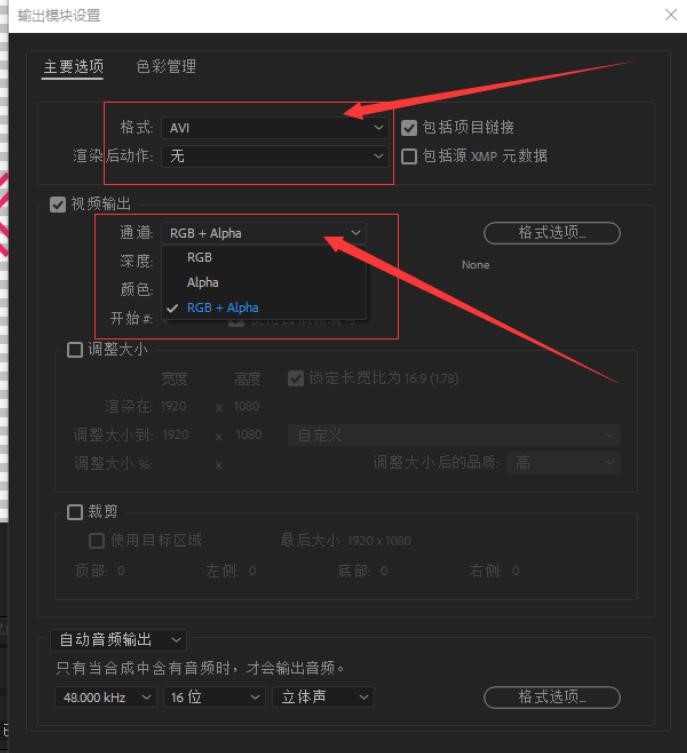
5,点击输出位置,然后再点击渲染

6,等这条进度条完成就代表渲染完成。这样就是输出了带透明的通道视频,可以直接添加到pr或者其他剪辑软件中使用了。不仅是文字动画,其他图形动画也是一样。

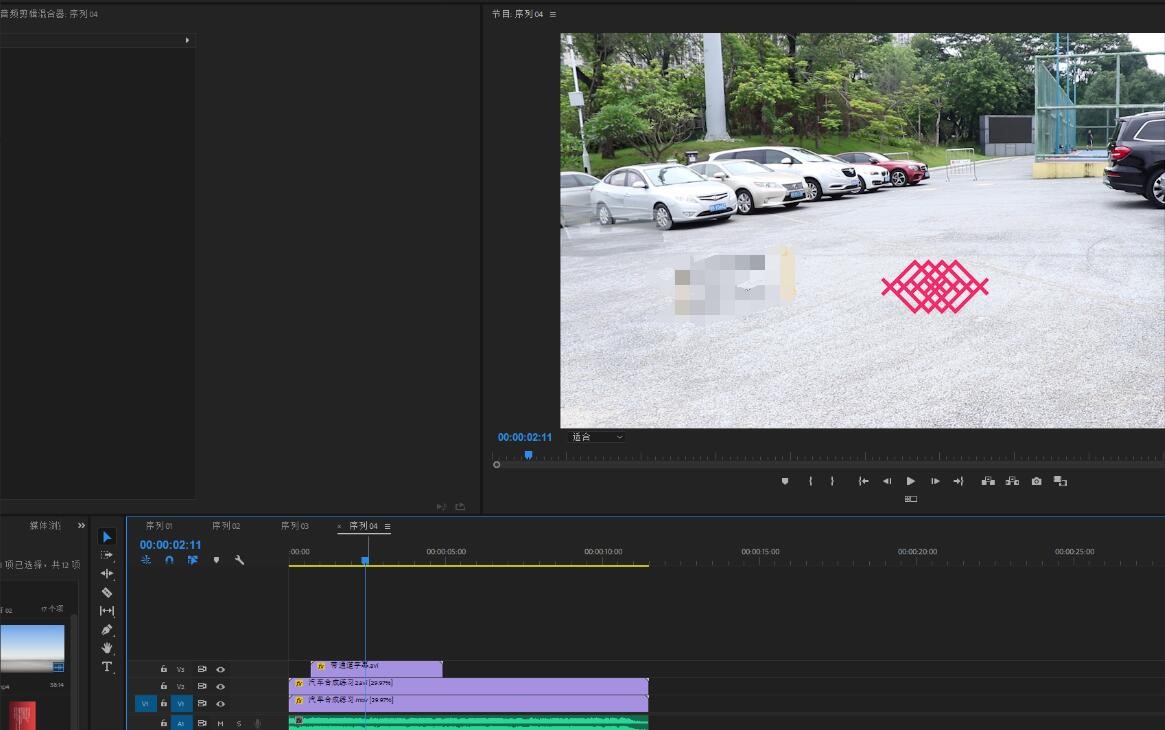
7,如果提示无法导入MOV格式,安装苹果播放器quick time软件,然后再把电脑重启再次进行相同的操作即可。
今天的内容虽然很简单,但是很实用,像是我们平时在抖音看到的文字动画,或者是视频的人名标注等动画,都是带透明通道直接加到视频里的。所以这个知识点的使用频率非常高,大家务必在实际操作中运用。
以上就是今天的内容,关注疯狂的美工官网,每天分享不同设计教程!










